크롬 저장한 비밀번호 확인 및 수정 방법
크롬 브라우저를 사용하면 쉽게 사이트의 아이디와 비밀번호를 저장해서 사용할 수 있습니다. 내가 접속하는 사이트가 적으면 외워서 사용이 가능하지만 접속하는 사이트가 많다면 모든 사이트의 아이디와 비밀번호를 외워서 사용할 수는 없죠. 그래서 크롬을 사용하는 분들은 대부분 비밀번호를 저장해서 접속하는 방식을 사용하게 됩니다.
크롬 비밀번호 저장하는 방법은 아래 내용을 확인해 보세요.
2019.03.11 - [IT & 컴퓨터/인터넷] - 크롬에서 비밀번호 저장 및 삭제하는 방법
그러나 저장된 비밀번호를 사용하다 보면 내가 어떤 비밀번호를 사용하고 있는지 잊어버릴 때가 있습니다. 뒤에 느낌표가 붙었는지 안 붙었는지 이전 비밀번호로 저장했는지 새로 바꾼 비밀번호로 저장했는지 헷갈릴 때가 있죠. 그럴 때 내가 크롬에 저장한 비밀번호를 확인하는 방법을 알아보도록 하겠습니다. 더불어 저장한 비밀번호를 수정하는 방법까지 확인해 보도록 하겠습니다.
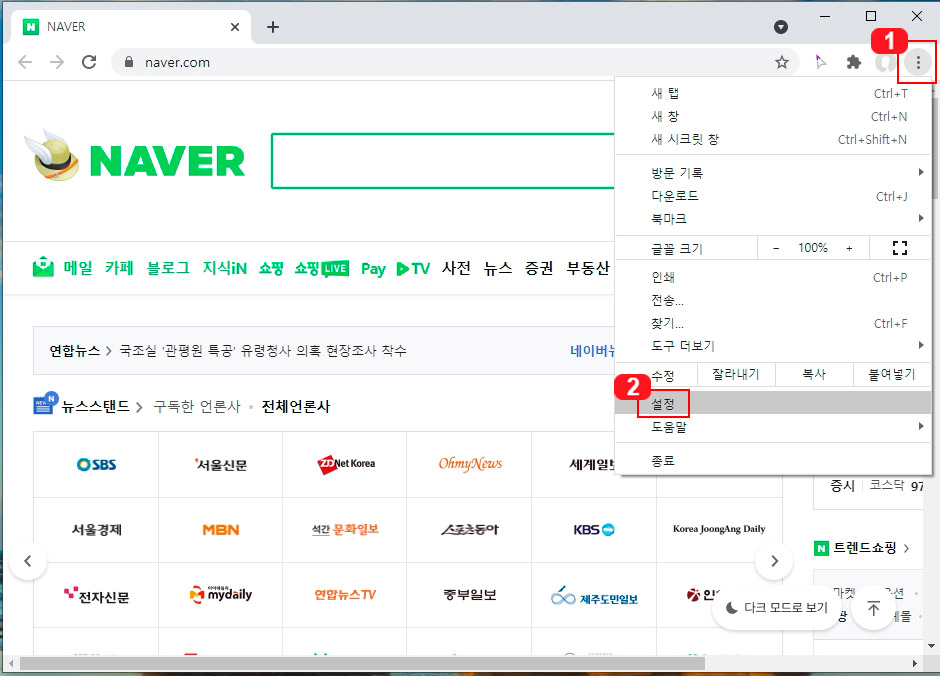
1. 크롬 화면에서 우측 상단에 있는 더보기 버튼 클릭 후 설정으로 들어가 줍니다.
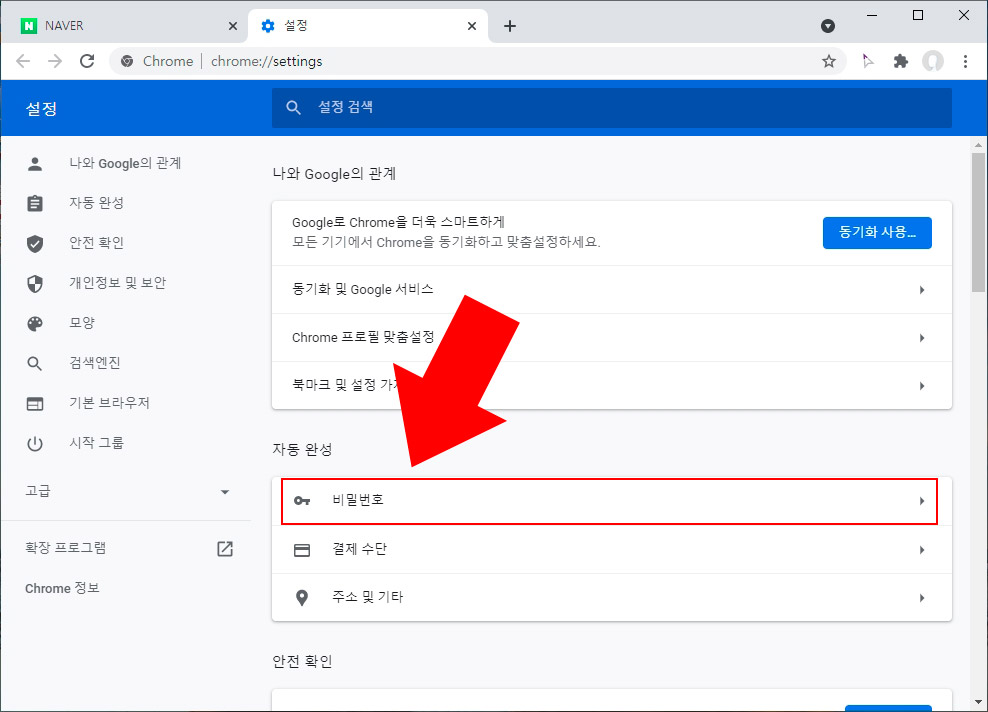
2. 크롬 설정에서 비밀번호를 클릭해 줍니다.
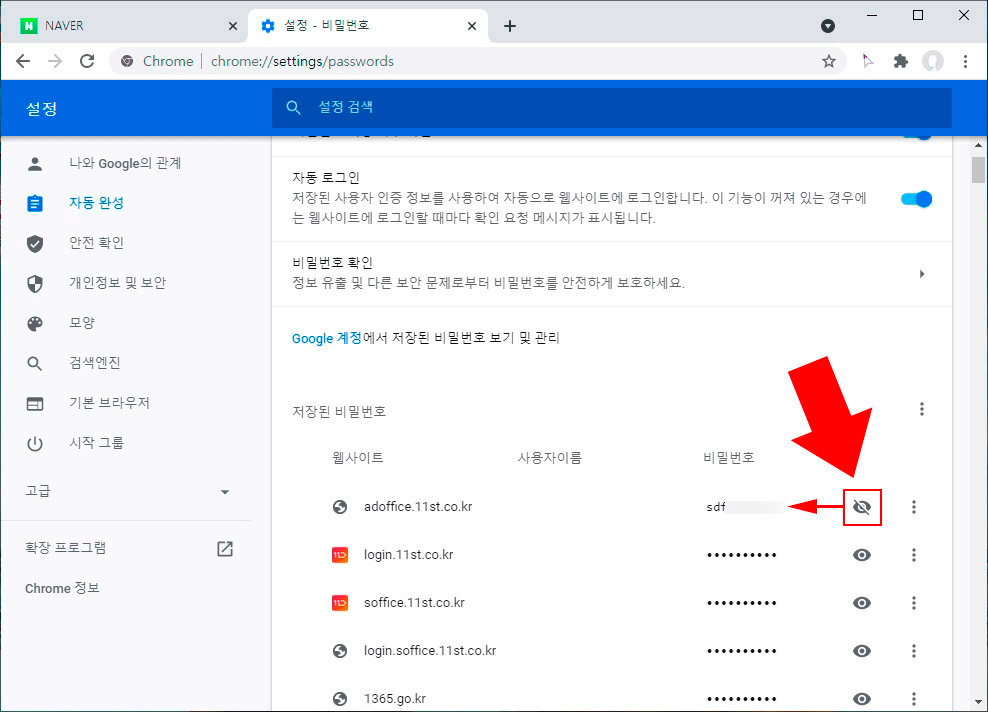
3. 저장된 비밀번호 목록이 나오죠. 기본적으로 검은색 점으로 안 보이게 표시되는데 우측에 있는 눈 표시를 클릭하면 바로 알파벳과 숫자, 특수부호를 확인하실 수 있습니다.
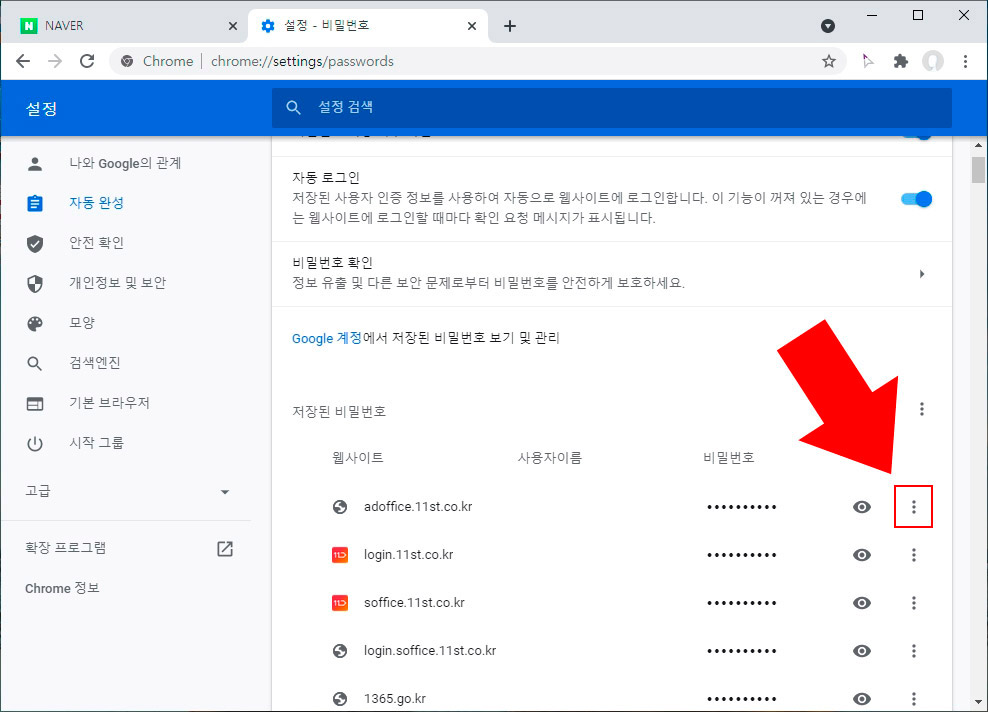
4. 그다음 비밀번호 수정을 위해 우측에 있는 점 세개로 된 더보기 버튼을 눌러 줍니다.
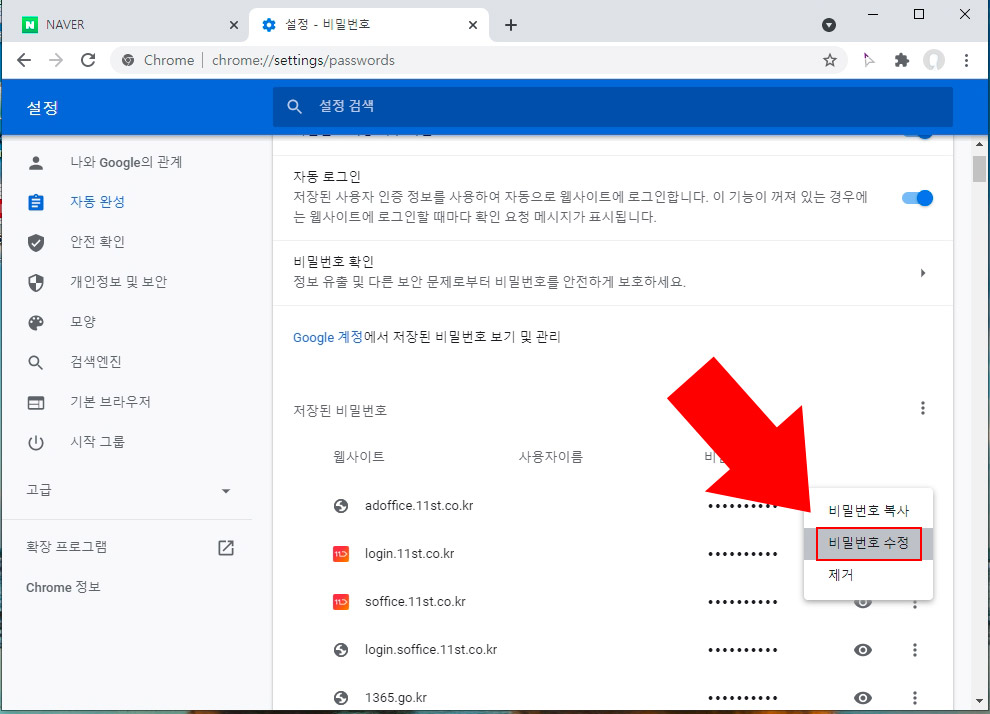
5. 더보기 버튼을 누르면 비밀번호 복사, 비밀번호 수정, 제거 버튼이 나옵니다. 제거를 눌러 저장된 비밀번호 삭제가 가능하며 수정 버튼을 눌러 비밀번호를 변경 저장하실 수 있습니다.
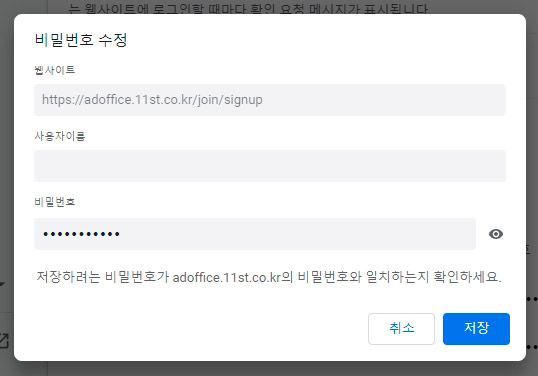
6. 비밀번호 수정 화면에서 사용자 이름(아이디)와 비밀번호를 수정하실 수 있습니다.





댓글